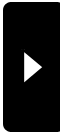ブログを作成する
ブログを作成する初めてブログを作成する場合には
ログイン直後の画面にて「新規ブログ作成」をクリックします。
既にブログを作成済みの方は、ブログ管理画面の上部にある「所持するブログ一覧」のリンクをクリックして、所持するブログ一覧画面の「ブログ新規作成」のリンクをクリックします。
クリックすると「ブログ新規作成」ページが表示されます。
STEP1 : ブログ新規作成ページ
「ブログ新規作成ページ」でブログの基本情報・設定を入力します。
ブログID:
ブログのIDを入力します。ブログのアドレスの一部になります。
半角小文字英数字3文字以上30文字以内で入力します。
設定後の変更はできません。
携帯キャリアによりメール送信先のメールアドレスの長さに制限がある場合があります。
長いブログIDをご登録の場合、携帯メールからの記事投稿などができない場合がありますので、ご注意ください。
ブログのタイトル:
作成するブログのタイトルになります。設定後の変更が可能です。
ブログの説明文:
ブログの説明文です。どんなブログかなどブログの紹介を書きます。
設定後の変更が可能です。
カテゴリー:
ブログが属するカテゴリーを選択します。
プルダウンメニューからお好きなカテゴリーを選択します。
設定後の変更が可能です。
地域:
ブログが属する地域を選択します。
プルダウンメニューからお好きな地域を選択します。
設定後の変更が可能です。
デザイン:
ブログに適用するデザインテンプレートを選択します。
設定後の変更が可能です。
商用利用:
ブログの使用目的を設定します。
個人で利用する場合には「個人利用する」を選択
商用で利用する場合には「商用利用する」を選択してください。
各項目に入力後、「確認」ボタンをクリックします。
STEP2: ブログ作成内容の確認ページ
確認ページが表示されるので、確認し、「登録する」ボタンをクリックします。
これでブログが作成できます。